Druckvorschau zoomen, um ganze Seiten anzuzeigen oder Inhalte anzupassen
Zoomen von Dokumenten an Seiteninhalt
Um auf die Seiten- oder Textbreite zu zoomen, klicken Sie auf das Feld Zoomen. Die folgende Liste wird aufgerufen.
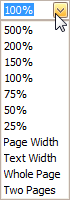
- Um auf die Seitenbreite zu zoomen, klicken Sie auf Seitenbreite.
- Um auf die Textbreite zu zoomen, klicken Sie auf Textbreite.
[! ANMERKUNG] Wenn die Größe des Vorschaufensters später geändert wird, wird auch der aktuelle Zoomfaktor an die aktuelle Seiten- oder Textbreite angepasst.
Zoomen von Dokumenten, um ganze Seiten anzuzeigen
Rufen Sie zunächst das Dropdown-Menü zum Zoomen auf (siehe oben).
- Um jeweils eine ganze Seite anzuzeigen, klicken Sie auf Ganze Seite.
- Um zwei Seiten in die aktuelle Ansicht einzufügen, klicken Sie auf Zwei Seiten.
[! ANMERKUNG] Wenn die Größe des Vorschaufensters später geändert wird, wird auch der aktuelle Zoomfaktor geändert, um auf eine oder zwei Seiten zu passen.
Wenn Sie eine Vorschau mehrerer Seiten gleichzeitig anzeigen möchten, lesen Sie das Thema Zwei oder mehr Seiten in der Seitenansicht anzeigen.